Planning hebdomadaire du personnel (ancienne version)
Le planning hebdomadaire du personnel  permet de visualiser et éditer le planning d'un groupe de personnel sur une semaine par tranche de services.
permet de visualiser et éditer le planning d'un groupe de personnel sur une semaine par tranche de services.
Info : Pour une meilleur qualité d'impression, d'ergonomie et de diversité des options, il est vivement conseillé d'utiliser l'outil Planning Graphique du Personnel  . Néanmoins le Planning Hebdomadaire du Personnel vous permettra de créer votre planning par équipe.
. Néanmoins le Planning Hebdomadaire du Personnel vous permettra de créer votre planning par équipe.

Cette vue est découpée en 7 jours (du lundi au dimanche) et chaque jour est lui-même découpé en 4 tranches horaires.
Info : les tranches (services) sont paramétrables dans le menu ''Outils/ Option / onglet 'Planning' ''.
Ouvrir le planning hebdomadaire du personnel :
1/ Dans la barre d'outils de RS cliquez sur ![]() .
.
2/ Choisissez dans le calendrier la semaine de votre choix.
ou
1/ Dans la barre des menus cliquez sur Planning > Graphiques Anciennes versions > Graphique Hebdomadaire du personnel
2/ Choisissez dans le calendrier la semaine de votre choix.
La boîte à outils
Filtrer un groupe de personnel :
1/ Cliquez sur ![]() .
.
2/ Sélectionnez un groupe.
Accéder à l'éditeur de planning :
1/ cliquez sur la case à modifier.
2/ cliquez sur ![]() .
.
Accéder à la fiche d'une personne :
1/ cliquez sur une case placée sur la ligne de cette personne.
2/ cliquez sur ![]() .
.
Accéder au planning général d'une personne :
1/ cliquez sur une case placée sur la ligne de cette personne.
2/ cliquez sur  .
.
ou
1/ double-cliquez sur une case placée sur la ligne de cette personne.
Modifier le détail d'affichage :
1/ faites votre choix en cliquant sur  .
.
![]() Info : Présence ici d'une nouvelle option d'affichage. Elle permet d'afficher le nom du spectacle et les heures du service. Cette nouvelle option se trouve dans le volet déroulant "Détail", et s'appelle "Spectacle / Horaires Service".
Info : Présence ici d'une nouvelle option d'affichage. Elle permet d'afficher le nom du spectacle et les heures du service. Cette nouvelle option se trouve dans le volet déroulant "Détail", et s'appelle "Spectacle / Horaires Service".
Le choix "Horaires Spectacle et Lieu" vous renseigne sur le nombre d'heures effectuées pour chaque personne dans la semaine. Cette information est visible dans la colonne "HS". Si vous utilisez la simulation de planning du planning annuel, le nombre d'heures de cette simulation apparaît entre crochets dans cette colonne.
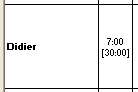 Le passage au-dessus de cette colonne, affiche une bulle d'aide avec le détail de la simulation.
Le passage au-dessus de cette colonne, affiche une bulle d'aide avec le détail de la simulation.
![]()
Le champ "Voir" permet d'afficher dans le planning hebdomadaire soit :
- tout le personnel.
- uniquement le personnel actif.
- uniquement le personnel inactif.
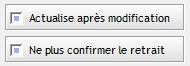
Le champ "Actualise après modification" met à jour le planning si vous modifiez ce dernier.
Pour ne plus confirmer les suppressions de personnel dans le planning, cochez la case "Ne plus confirmer le retrait".
![]()
Cochez cette case pour afficher les vacances scolaires.
![]()
![]() Cette dernière coche permet d'afficher l'acronyme du spectacle et non son nom complet.
Cette dernière coche permet d'afficher l'acronyme du spectacle et non son nom complet.
![]() Les couleurs de description (DE), de personnel (PE) ou de lieux (LI) sont disponibles.
Les couleurs de description (DE), de personnel (PE) ou de lieux (LI) sont disponibles.
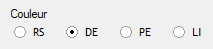
Pour actualiser l'affichage du planning cliquez sur ![]() .
.
Pour imprimer le planning cliquez sur ![]() ou
ou ![]() .
.
Il est possible de personnaliser le titre de l'impression.

Lors de l'impression, seul le personnel qui a du planning est imprimé.
Pour imprimer le personnel qui n'a pas de planning, cochez la case "Imprimer tout le monde".
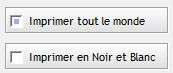
Par défaut l'impression est en couleur. Cochez la case "Imprimer en Noir et Blanc" pour obtenir une impression Noir et Blanc.
![]()
Il est possible d'imprimer la qualification d'une personne dans son libellé.Cette fonction est active pour le planning hebdomadaire du personnel ou pour les plannings graphiques quotidiens, hebdos et mensuels.
Attention, si sur une même période la personne est affectée à des qualifications différentes, seule la première est visible.
Éditer du planning
Changer de semaine :
1/ cliquez sur la date.
2/ choisissez une nouvelle date.
ou
1/ cliquez sur  ou
ou  pour passer d'une semaine à une autre.
pour passer d'une semaine à une autre.
Éditer du planning :
1/ Choisissez une personne et faites un clic droit dans une cellule au carrefour du jour et du service voulu.
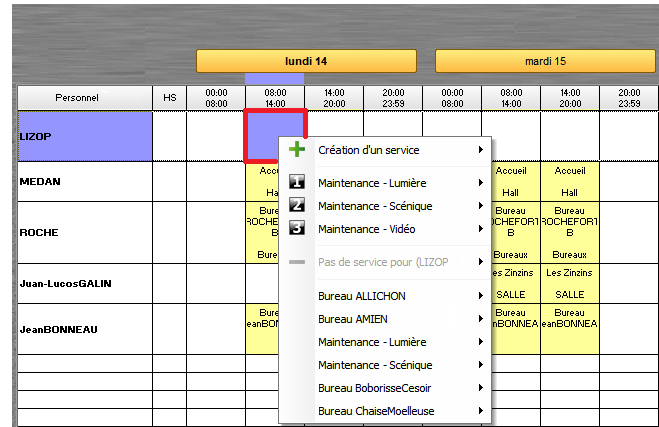
2/ Créer du planning en sélectionnant "Création d'un service" puis choisissez le service concerné.
Astuce :
Pour gagner du temps lors de la création, 3 boutons mémoires sont à votre disposition pour créer du planning.
Exemple :

Paramétrer les boutons mémoires :
1/ Allez dans Outils > Options > Planning > Planning hebdomadaire du personnel.
2/ Renseignez les 3 fiches spectacles / activités.
3/ Cliquez sur le bouton "Enregistrer".
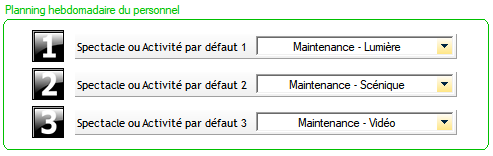
Créé avec HelpNDoc Personal Edition: Créer des documentations web iPhone